?word文檔設置單元格左右邊距的教程
時間:2023-09-08 09:09:19作者:極光下載站人氣:248
word是一款由微軟公司發布的專業文字處理工具,一般用戶會選擇用來編寫文章或是修改文檔格式等,為用戶帶來了許多的便利和好處,用戶在使用word軟件時,就可以體驗到其中強大且專業的文字編排功能,能夠幫助自己簡單輕松的完成編輯問題,有時用戶會在文檔頁面上插入表格來錄入數據信息,為文檔信息提供數據支持,可是用戶想要對表格單元格左右邊距進行調整,卻不知道怎么來操作實現,其實這個問題是很好解決的,用戶直接在菜單欄中找到表格工具的布局選項卡,接著選擇其中的單元格編輯選項即可解決問題,那么接下來就讓小編來向大家分享一下word文檔設置單元格左右邊距的方法教程吧,希望用戶能夠從中獲取到有用的經驗。
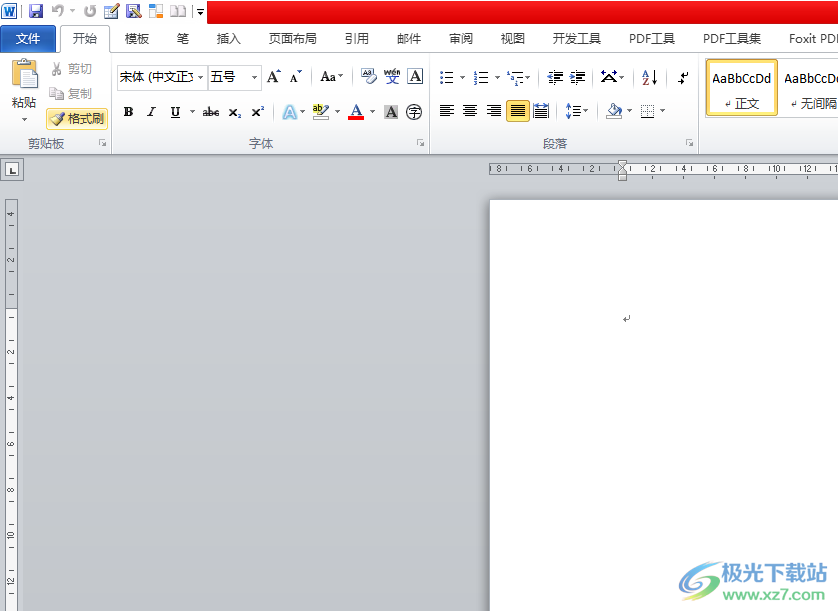
方法步驟
1.用戶在電腦桌面上打開word軟件,并進入到文檔文件的編輯頁面上來進行設置
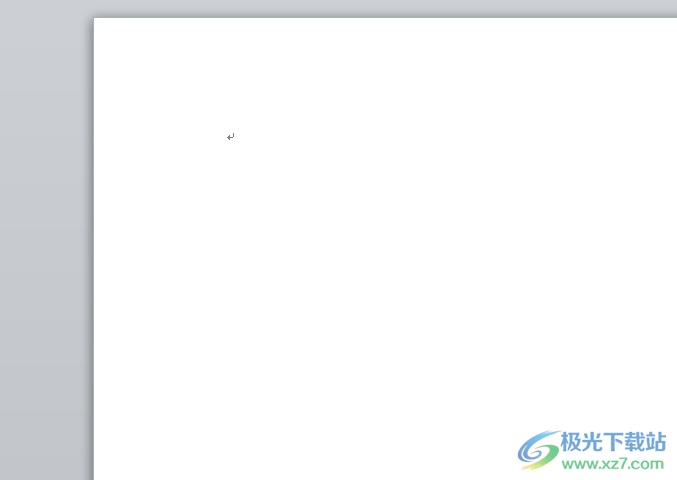
2.接著在頁面上方的菜單欄中點擊插入選項,在彈出來的選項卡中選擇表格選項
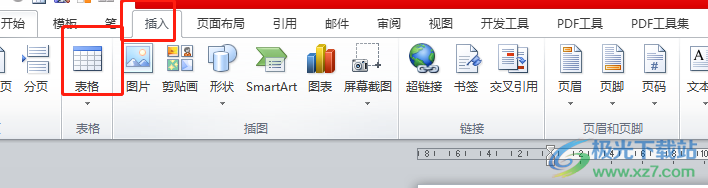
3.這時將會展示出下拉選項卡,用戶從中設置好表格的行數和列數
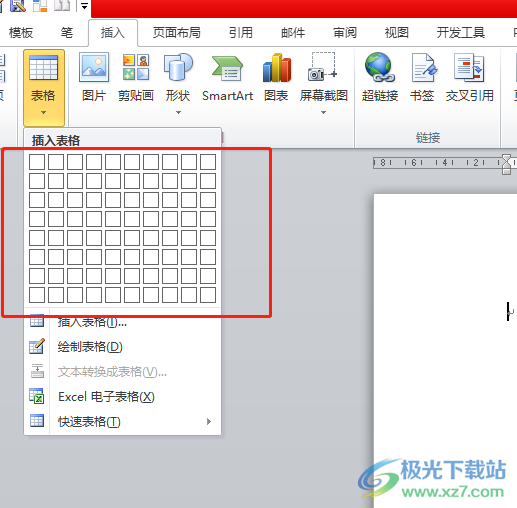
4.此時就可以在編輯頁面上看到成功插入的表格選項,如圖所示
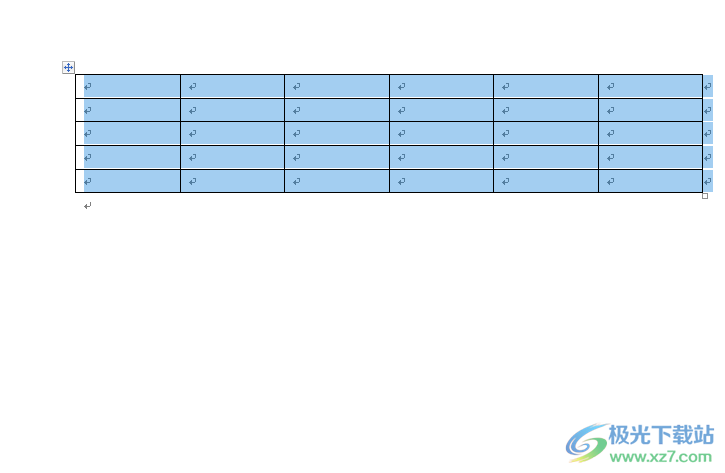
5.接著用戶選中表格,在菜單欄中點擊表格工具的布局選項,將會在下方展示出相關的選項卡,用戶選擇單元格邊距選項
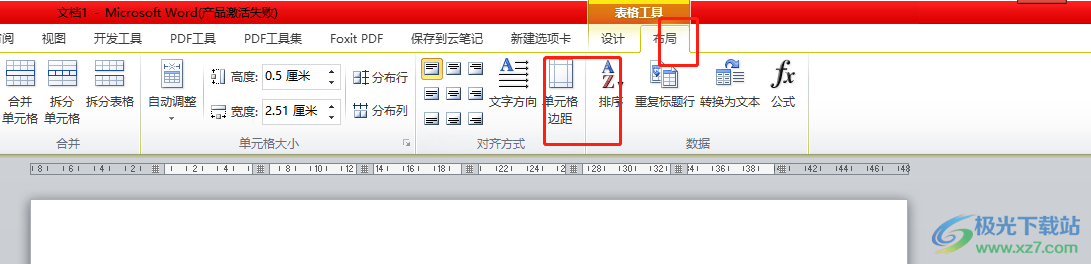
6.在打開的表格選項窗口中,用戶將單元格的左右邊距數值進行簡單的調整并按下確定按鈕就可以了
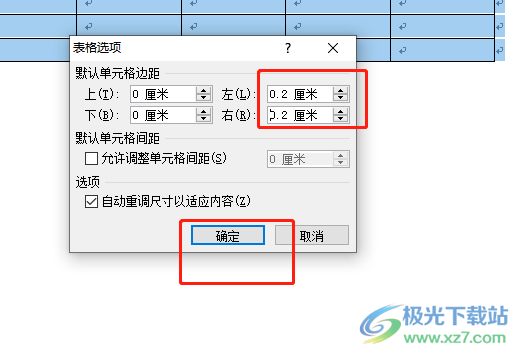
7.完成上述操作后,用戶就可以在頁面上看到表格發生的變化了
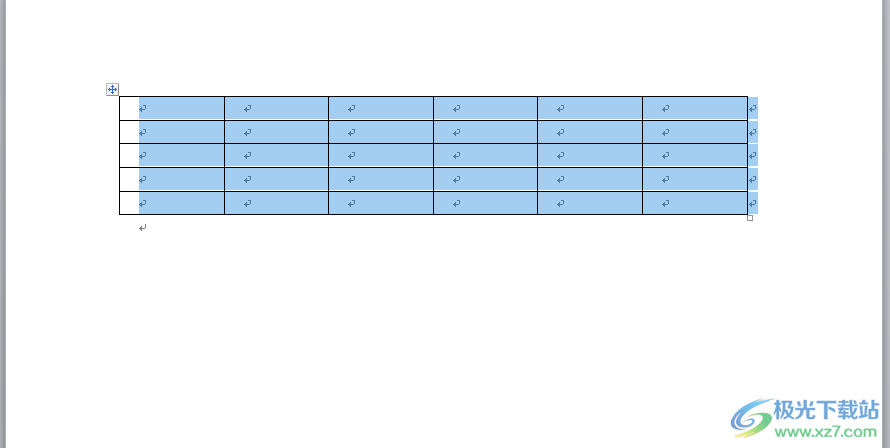
用戶在word軟件中編輯文檔文件時,會在頁面上插入表格來整理數據信息,當用戶想要對單元格的左右邊距進行調整時,就可以找到表格工具中的布局選項,接著選擇其中的單元格邊距功能即可解決問題,方法簡單易懂,因此感興趣的用戶可以跟著小編的教程操作試試看。

大小:60.68 MB版本:1.1.2.0環境:WinAll, WinXP, Win7
- 進入下載
相關推薦
相關下載
熱門閱覽
- 1百度網盤分享密碼暴力破解方法,怎么破解百度網盤加密鏈接
- 2keyshot6破解安裝步驟-keyshot6破解安裝教程
- 3apktool手機版使用教程-apktool使用方法
- 4mac版steam怎么設置中文 steam mac版設置中文教程
- 5抖音推薦怎么設置頁面?抖音推薦界面重新設置教程
- 6電腦怎么開啟VT 如何開啟VT的詳細教程!
- 7掌上英雄聯盟怎么注銷賬號?掌上英雄聯盟怎么退出登錄
- 8rar文件怎么打開?如何打開rar格式文件
- 9掌上wegame怎么查別人戰績?掌上wegame怎么看別人英雄聯盟戰績
- 10qq郵箱格式怎么寫?qq郵箱格式是什么樣的以及注冊英文郵箱的方法
- 11怎么安裝會聲會影x7?會聲會影x7安裝教程
- 12Word文檔中輕松實現兩行對齊?word文檔兩行文字怎么對齊?
網友評論